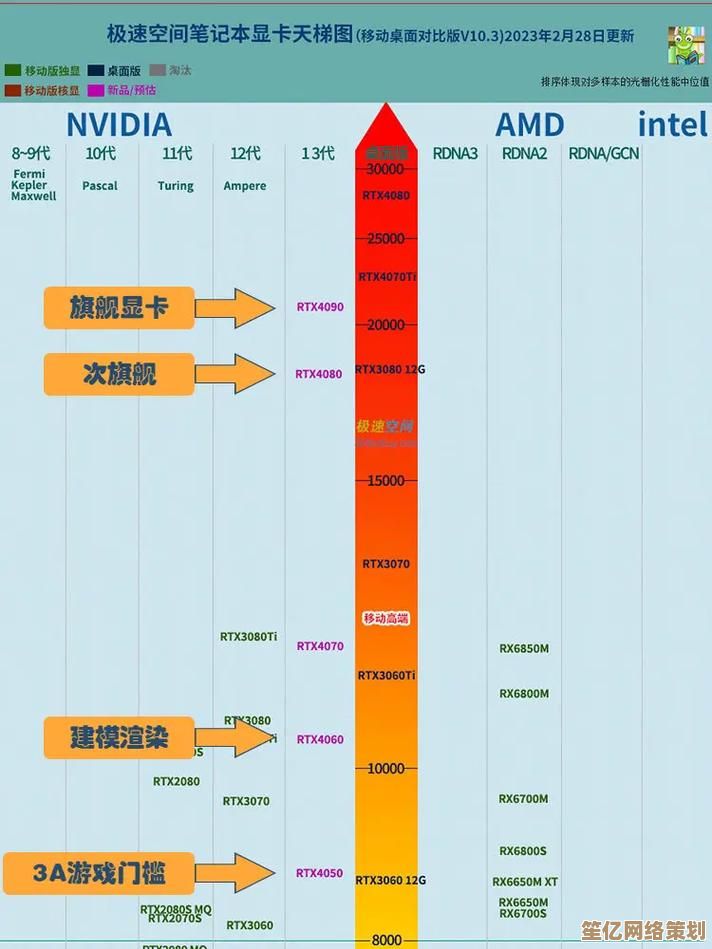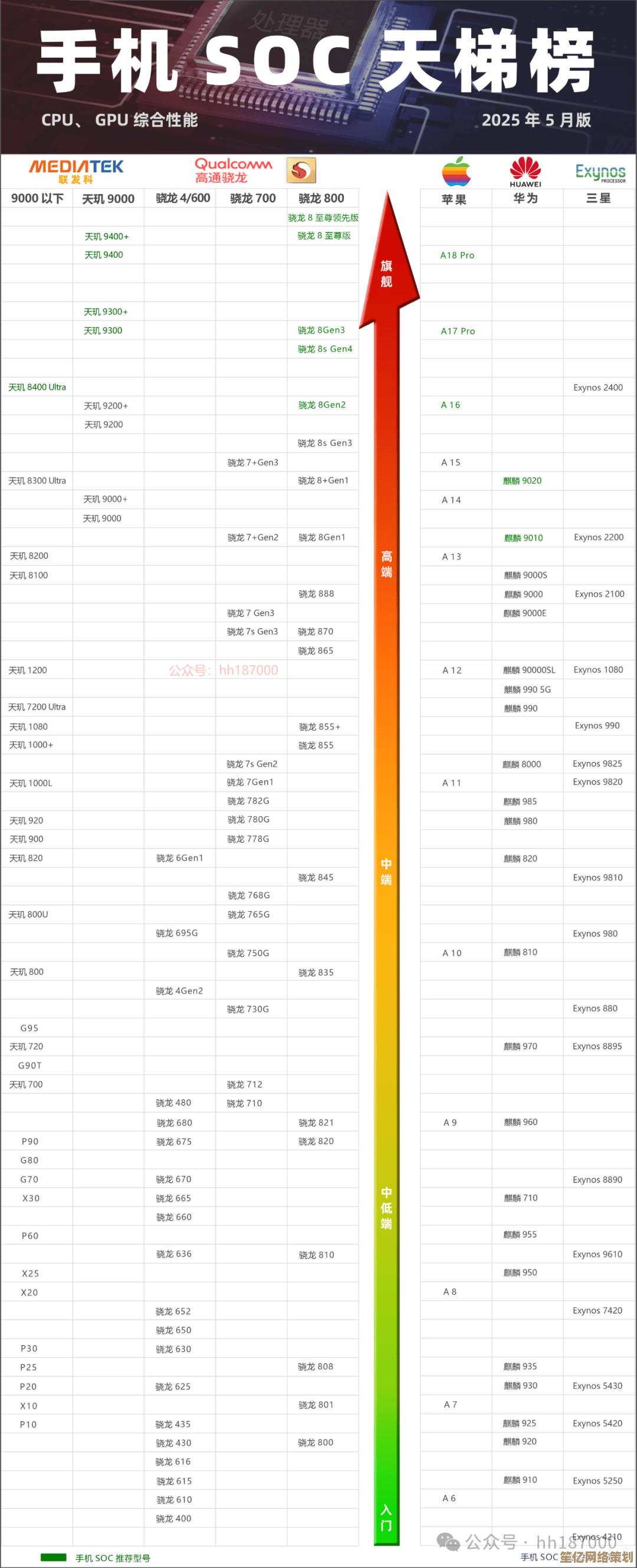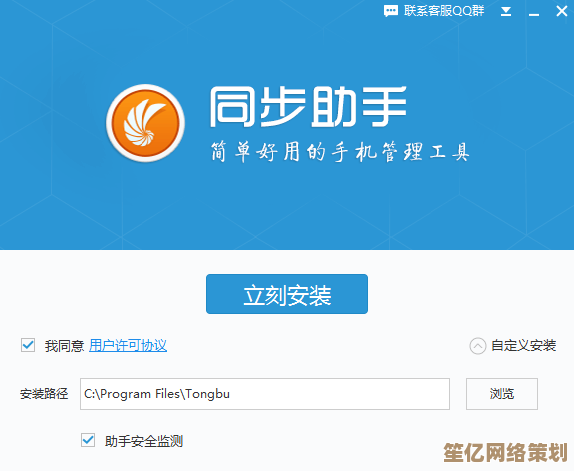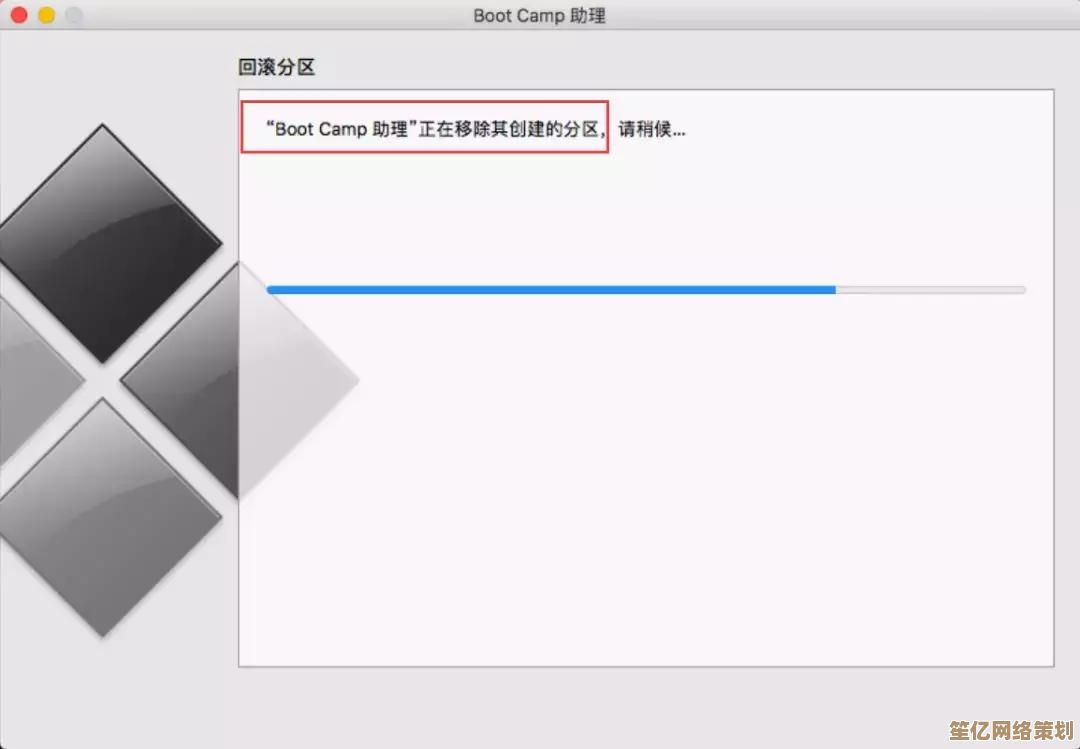Mac安装Windows后如何切换操作系统的步骤指南
- 游戏动态
- 2025-10-07 12:51:23
- 3
哎,说实话,第一次在Mac上装Windows的时候,我满脑子都是“这玩意儿千万别给我搞崩了”,毕竟我这台MacBook Pro是吃饭的家伙,要是系统崩了,真的会当场表演一个心碎,但有时候又不得不面对某些必须用Windows的场景——比如公司的某个老旧财务软件,或者偶尔想打两把Steam上的Windows独占游戏(别问我为什么不用游戏主机,问就是穷)。
装是装好了,可每次开机都像在玩“系统轮盘赌”——永远不知道它下一秒会进哪个系统,如果你也像我一样,经常需要来回切换,那下面这几个方法可能对你有用,都是我亲自踩坑试出来的。
最直接——开机按Option键
这招最老派,但也最靠谱,每次开机或者重启的时候,在“咚”一声之后、苹果logo出现之前,死死按住键盘上的Option(Alt)键别松手,这时候你会看到一个黑白界面的启动管理器,显示两个磁盘图标:一个叫“Macintosh HD”(你的macOS),另一个大概率叫“Windows”或者“BOOTCAMP”。
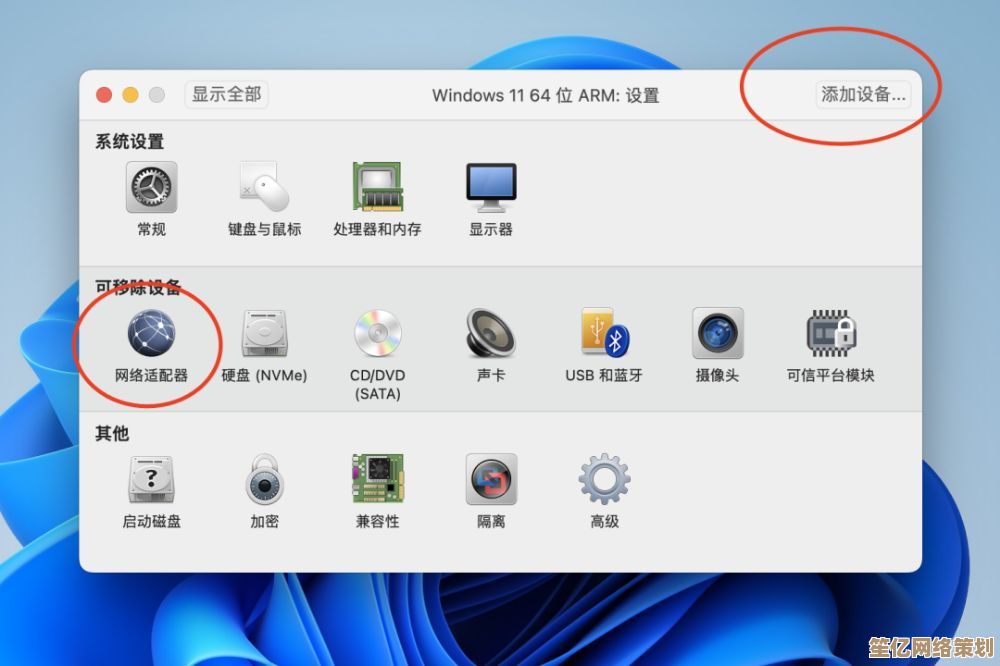
这时候别紧张,用鼠标或者键盘左右键选你想进的那个系统,回车就行,缺点是每次都要重启,适合不常切换的人,我一般只有在确定今天一整天都要用Windows的时候才会这么干。
懒人专属——从macOS里设置默认启动
如果你大多数时间用macOS,只是偶尔临时用一下Windows,可以这样搞:
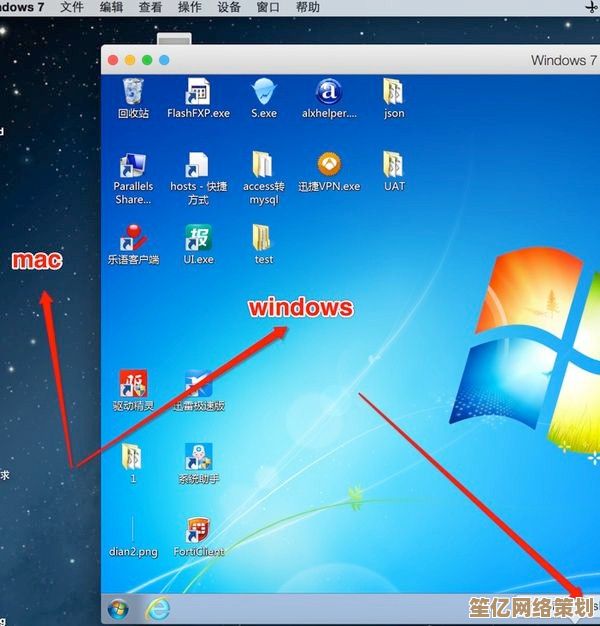
- 先回到macOS(如果此刻在Windows,记得先乖乖重启选macOS进来)。
- 打开系统设置(macOS Ventura之后叫这个,之前叫“系统偏好设置”)。
- 找到“启动磁盘”(Startup Disk),点进去。
- 你会看到两个图标:macOS 和 Windows,点击你想默认启动的那个,然后点“重新启动…”。
这样之后每次开机就会自动进你选的那个系统了,我一般周末要打游戏前会设成Windows,工作日再改回macOS——虽然有点折腾,但总比每次按Option强。
在Windows里切回macOS(很多人会懵!)
这大概是最容易让人懵的地方——你在Windows里想回macOS,但发现找不到类似“启动磁盘”的选项?其实有的,只是藏得深:
- 在Windows右下角的任务栏里找到一个灰色的菱形图标⚙️,叫“Boot Camp控制面板”。
- 打开后,选“启动磁盘”
- 选择“macOS”或者“Macintosh HD”,点“重新启动”就行了。
但!我遇到过好几次这个控制面板打不开、或者点了没反应的情况,如果你也这样,别慌——直接强制关机再开机按Option键选macOS,进去之后再按照方法二设置默认启动盘就好,大概率是Windows的Boot Camp驱动没更到最新,或者……Windows传统艺能之抽风。
一点不完美但真实的小提醒
- 有时候切换完了发现键盘背光不亮了、触控板手势不对了——大概率是Boot Camp驱动没装好,最好在Windows里打开Apple Software Update检查更新,或者回macOS里用“启动转换助理”重新下载一遍Windows支持软件。
- 如果你是用外接硬盘装Windows的(比如我那个穷鬼时期用的512G旧SSD),那启动管理器里可能会多出几个奇奇怪怪的图标,别乱选,选你认识的那个。
- 心态放平:Mac装Windows本来就不是“原生体验”,偶尔卡顿、发热、续航血崩都是正常的,我的建议是:如果不用Windows就彻底关掉,别睡眠,否则电量掉得比你想象中还快。
说到底,在Mac上切系统就像在两个性格迥异的朋友之间做选择——一个优雅稳定但偶尔无趣,一个自由灵活但容易闹脾气,搞清楚怎么切换只是第一步,更重要的是,你知道什么时候该找谁。
(哦对了,如果你哪天彻底不想用Windows了,记得回到macOS里的“启动转换助理”把它删了,不然磁盘空间会被占着,别问我怎么知道的……)
本文由巫友安于2025-10-07发表在笙亿网络策划,如有疑问,请联系我们。
本文链接:http://waw.haoid.cn/yxdt/21660.html